Adobe Photoshop – это мультифункциональный и гибко настраиваемый графический редактор, предназначенный для подготовки растровых изображений, иллюстраций и макетов, применяемых в полиграфии и веб-дизайне. Разрабатывается с 1990 года. Почти сразу после релиза превратился в знаковый продукт студии Adobe и наиболее известный коммерческий инструмент обработки фотографий. В результате возросшей популярности слово Photoshop стало нарицательным и часто применяется к фотографиям, обработанным в графических редакторах с помощью эффектов и фильтров.
Обзор программы Фотошоп
- Творческие сценарии. В Adobe Photoshop исключены проблемы с поиском вдохновения. Редактор разрешает применять геометрические фигуры и текст, использовать сложные формы и фильтры. В результате пустой холст со временем превратится и в рекламный баннер, и эффектный коллаж, и в макет веб-сайта с впечатляющей коллекцией мелких деталей.
- Обработка фотографий. Не зря с Photoshop связывают процесс профессиональной обработки снимков: редактор разрешает редактировать цвет и контраст, освещение и баланс белого, скрывать лишние объекты, попавшие в кадр и накладывать новые. А еще – экспериментировать на каждом шагу, вручную выравнивая кожу или скрывая эффект красных глаз.
- Рисунок на бумаге. Инструментарий Adobe уже давно предполагает тесное взаимодействие с дополнительным оборудованием, вроде графических планшетов и стилусов. Photoshop поможет выбрать подходящие кисти, проработать мелкие детали и даже с нуля воссоздать картину или иконку для социальных сетей.
- Шрифты и стили. Adobe Fonts – дополнительный инструмент, появившийся еще в тот момент, когда графический редактор позиционировался в качестве платформы для полиграфии. С тех пор ничего не изменилось – в Photoshop до сих пор предостаточно элементов, сосредоточенных вокруг текста: шрифты, форматирование, необычное начертание – осталось лишь выбрать все необходимое!
- Автоматизация и рутина. Выделять сложные формы, вырезать объекты, корректировать цвета и ретушировать фотографии каждый день вручную слишком долго – Photoshop предлагает облегчить задачу и воспользоваться специально подготовленными инструментами, способными автоматизировать каждый из процессов.
Технические характеристики, версии и системные требования
Adobe Photoshop распространяется по подписке. Абонентская плата – от 2400 рублей в месяц (при контракте на год стоимость снизится до 1600). Выбранный план включает ранний доступ к обновления и дополнительным инструментам, 100 гигабайт свободного места в облачном хранилище, а также доступ к Adobe Fresco (включает впечатляющую коллекцию кистей), Adobe Portfolio (инструмент для подготовки портфолио с работами), Adobe Fonts (шрифты и рамки для подготовки текста), Adobe Spark (сервис подготовки мультимедийного контента). Бесплатно предусмотрен пробный период Фотошопа на 7 дней: после доступ к функциям Photoshop разработчики ограничат.
Photoshop Урок 1. Общие сведения
К важным техническим особенностям нельзя не отнести произошедшие перемены в изданиях: версии CS и CC более не распространяются на официальном сайте и отныне называются Photoshop (Фотошоп). Еще редактор запускается без доступа к интернету и требует процессор с поддержкой операционной системы с 64-битной разрядностью, 2 гигабайта оперативной памяти и от 3 Гб свободного места на жестком диске.
Подробнее о том, как установить Фотошоп бесплатно в видеоролике:
Как рисовать в Photoshop
Графический редактор от Adobe мультифункционален и предлагает тысячи способов взаимодействия с доступным инструментарием. Место найдется и фотографам, дорабатывающим материалы перед публикацией, и художникам, экспериментирующим с подачей и стилистикой.
Вне зависимости от сценария сходу и без лишней помощи разобраться во всех деталях почти невозможно: придется хотя бы пару раз, но заглянуть в раздел FAQ на официальном сайте Adobe и посмотреть информацию от разработчиков: как работать со слоями, куда нажимать при загрузке дополнительных материалов и почему iPad облегчит творческий процесс.
Обзор интерфейса и инструментов
Оформление у Photoshop классическое для жанра: сверху располагается навигационная панель с тематическими вкладками, разрешающими добавлять файлы, сохранять проекты, накладывать на изображение фильтры и эффекты, вызывать направляющие, редактировать текст, использовать 3D-элементы и менять масштаб.
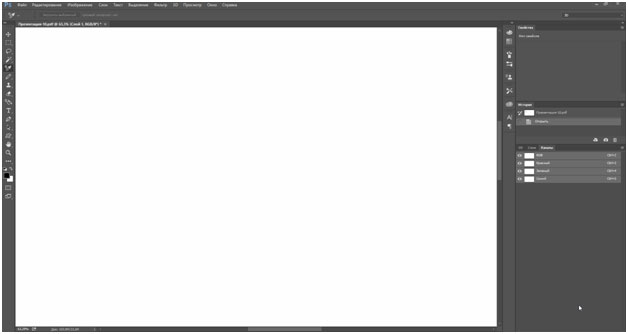
Слева размещается панель с инструментами: оттуда разработчики предлагают переносить на холст геометрические фигуры и текстовые шаблоны, штампы и линии, а заодно – использовать кисти, маркеры и прочие элементы для рисования. Справа же – полностью настраиваемая область с теми вкладками, которые необходимы в текущий момент.
Вебмастерам, например, пригодится информация о шрифтах и тексте, художникам – о цвете и свойствах слоев, а новичкам – раздел с «Историей», куда добавляется информация о недавних действиях, между которыми легко переключаться.
Базовые настройки
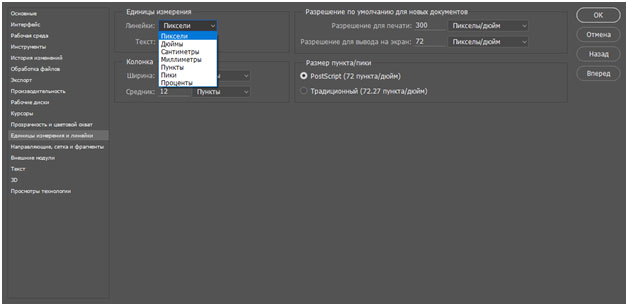
Параметры в Adobe Photoshop расположены в разделе «Редактирование», пункт меню «Настройки». Если выбрать «Основные», то в интерфейсе появится новый раздел, разрешающий разобраться в тех вещах, которые способны облегчить взаимодействие с редактором. Речь и о единицах измерения (кроме пикселей некоторые художники предпочитают и дюймы, и проценты), и о всплывающих подсказках, и о способах масштабирования.
Перечисленный список параметров желательно разбирать в следующей последовательности:

- Основные. Отсюда желательно выбрать, каким образом Photoshop обязан запускаться – с содержимым последнего проекта или с пустой рабочей средой. А еще – какая палитра нужна и необходима ли интерполяция изображения.
- Интерфейс. Настройки связаны преимущественно с темой, языком интерфейса, размером шрифта.
- Инструменты. Разработчики разрешают активировать жесты, сменить способ работы мышки и активировать или же наоборот скрыть всплывающие подсказки, появляющиеся при наведении курсора на какой-нибудь пункт меню.
- Экспорт. Раздел посвящен шаблонам быстрого экспорта с возможностью выбора необходимого формата (стандартный вариант – PNG с прозрачным фоном), местом для сохранения и функцией автоматического преобразования.
- Производительность. Через «Производительность» разработчики разрешают выбрать диапазон потребления оперативной памяти, настроить использование графического процессора, размер кэша и количество действий, которое попадет в историю (лучше выставить сразу 50).
Дополнительно стоит заглянуть в «Рабочие диски» и настроить, где будут храниться промежуточные файлы, а также в «Курсоры» и «Прозрачность и цветовой охват».
Первый рисунок в Adobe Photoshop
Творчество графический редактор каждый раз предлагает начинать с подготовки нового холста через раздел «Файл», пункт меню «Создать».
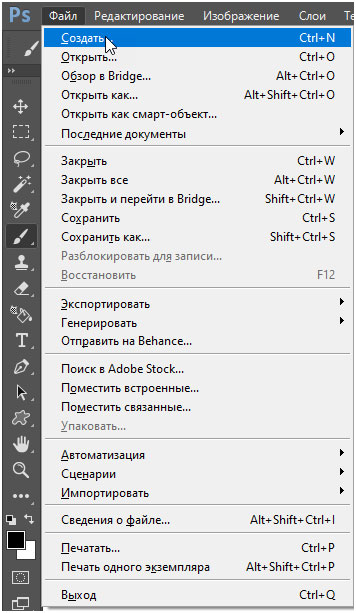
Далее задаются необходимые параметры – размер холста (предусмотрены шаблоны), цвет фона и профиль, пропорции, и выбирается имя.
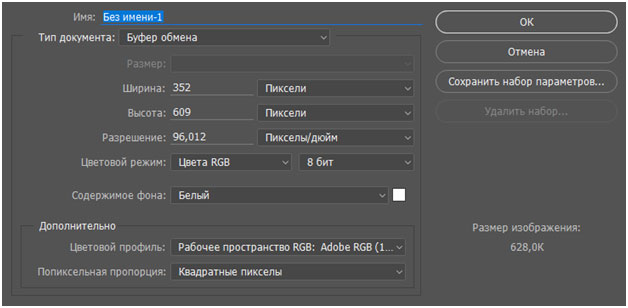
Следующие шаги зависят уже от желаемого результата. Но вот стандартный сценарий:
- Выбрать подходящий инструмент на панели слева (как вариант – кисть);
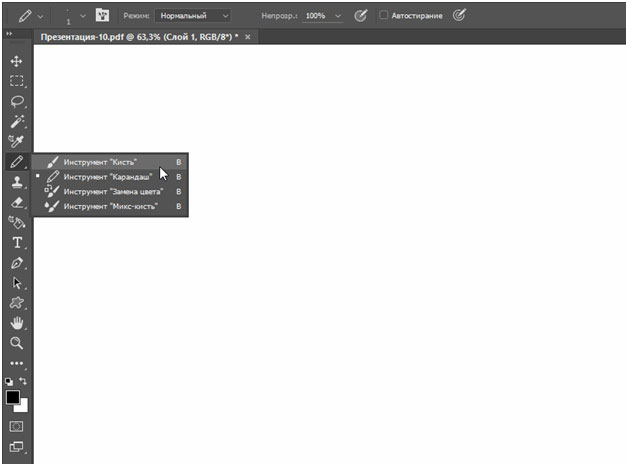
- На холсте сразу появится специальный индикатор нажатия, а заодно – параметры.
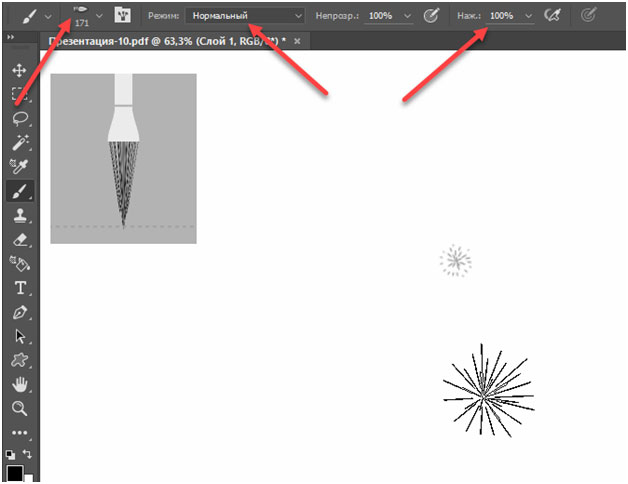
- Разработчики разрешают выбрать толщину и жесткость кисти, цвет и силу нажатия, а заодно – способ отображения на виртуальной бумаге.
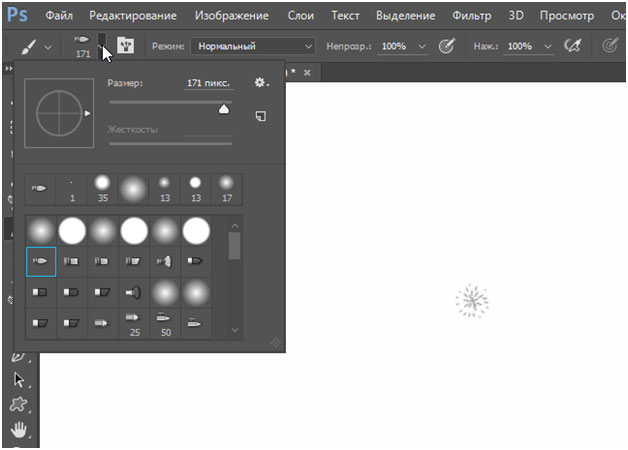
- Работать со слоями по умолчанию предлагает меню быстрого доступа справа. Там добавляются новые и редактируются старые, задается фон и создаются смарт-объекты.
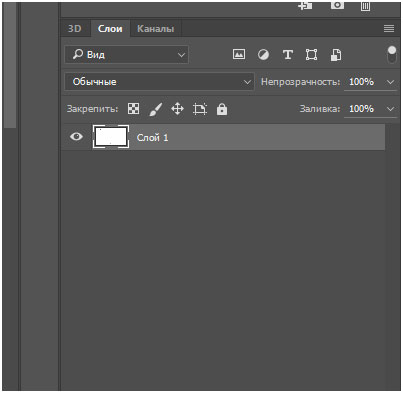
- Отсюда же возможен и быстрый экспорт в выбранном формате.
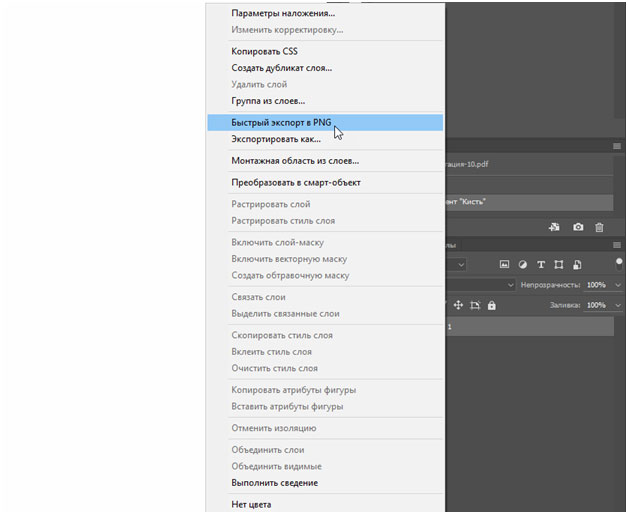
- Осталось лишь выбрать папку для сохранения и нажать «Ok». Чуть больше настроек при сохранении работы предлагает пункт «Экспортировать как…». Там возможен выбор формата и даже качества!
Speedpaint в фотошопе:
Советы и рекомендации
Графический редактор от Adobe многогранен и развивается почти без перерыва, а потому даже специалистам и тем не обойтись без руководства, представленного на официальном сайте. Новичков же и вовсе ждет новый мир, скрывающийся за иконкой программы на рабочем столе. И хотя бы слегка облегчить жизнь помогут короткие рекомендации:
- Как определить цвет. Как и у конкурентов в Photoshop с определением оттенков помогает «Пипетка», скрывающаяся на панели быстрого доступа в левой части интерфейса или вызываемая через раздел «Выбор фона».
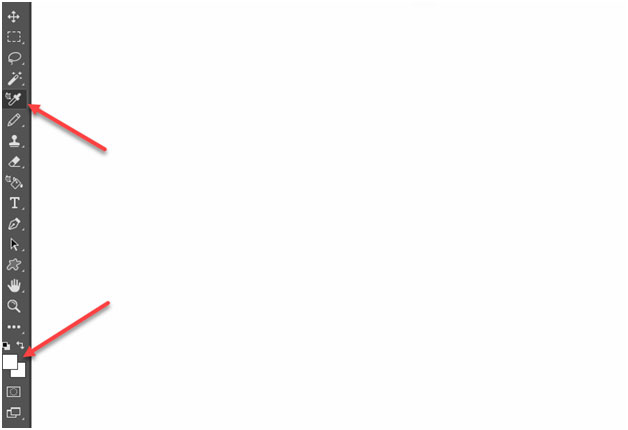 Далее достаточно навести курсор на изображение и нажать левой кнопкой мыши. А в отдельно появившейся «Палитре» появится результат в нескольких форматов. В том числе и адаптированном под веб-дизайн (соответствующая галочка предусмотрена слева снизу).
Далее достаточно навести курсор на изображение и нажать левой кнопкой мыши. А в отдельно появившейся «Палитре» появится результат в нескольких форматов. В том числе и адаптированном под веб-дизайн (соответствующая галочка предусмотрена слева снизу). 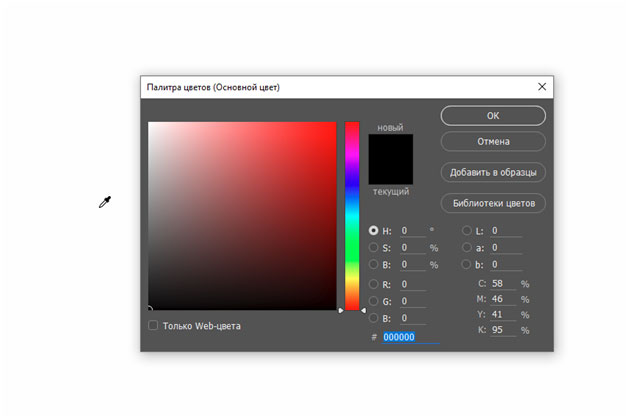
- Настройка интерфейса. Отредактировать положение выпадающих меню, разделов и информационных блоков поможет раздел «Окно», представленный сверху. Там разработчики предлагают проставлять галочки и выбирать, какие инструменты появятся в интерфейса, а какие не нужны.
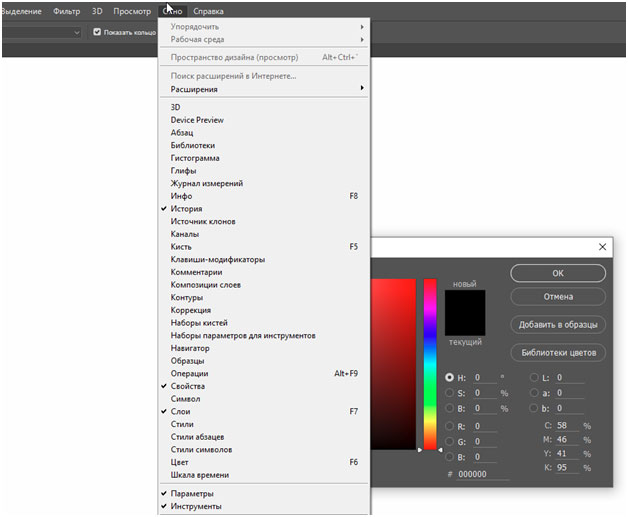 Альтернативный вариант действий – перетаскивать блоки с помощью левой кнопки мыши, меняя местами каждый из элементов.
Альтернативный вариант действий – перетаскивать блоки с помощью левой кнопки мыши, меняя местами каждый из элементов.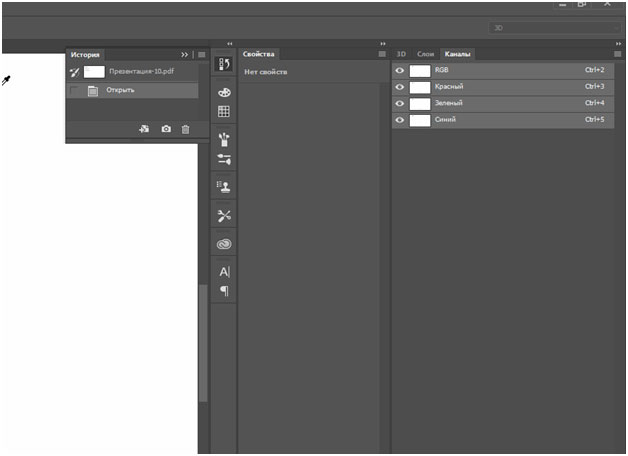
- Распространенные горячие клавиши. Полагаться в работе лишь на курсор мыши неудобно: каждый художник, хотя бы частично освоивший функционал Photoshop, предпочитает использовать и специальные горячие клавиши. Например, Tab поможет скрыть половину деталей интерфейса, пробел активирует Hand Tool («Рука» для перемещения исходников по меню предпросмотра), а колесико мыши вместе с зажатой кнопкой Alt – помогут изменить масштаб. Дополнительные комбинации скрываются в «Настройках», подпункте меню «Редактирование».
Источник: risovaniye.com
Как пользоваться основными функциями Adobe Photoshop
Вам наверняка известно для чего предназначено программное обеспечение под громким названием Adobe Photoshop. Это не просто приложение для редактирования изображений — Фотошоп является огромной площадкой для идей и творчества, связанных с файлами картинок, фотографий и рисунков. Здесь вы можете не только изменять уже существующие файлы, но и создать совершенно новый и уникальный продукт.

Добро пожаловать в Adobe Photoshop!
Действительно, Photoshop используют практически все дизайнеры: от простых рисунков к контенту до полноценного снабжения иллюстрациями книг, игр и других продуктов. На радость пользователям разработчики постоянно улучшают программу, добавляя в неё новые функции и возможности. Поэтому важно следить за обновлениями, которые выпускаются компанией Adobe. Теперь, после небольшой экскурсии, давайте узнаем, как пользоваться Фотошопом.
Откуда взять программу?
Вы можете скачать электронную версию ПО на официальном сайте компании Adobe на странице загрузки https://creative.adobe.com/ru/products/download/photoshop?promoid=61PM825Yhttps://nastroyvse.ru/programs/review/kak-rabotat-v-fotoshope.html» target=»_blank»]nastroyvse.ru[/mask_link]
Что такое Photoshop — эволюция программы

В настоящее время существует множество приложений, позволяющих редактировать графические объекты. В данной статье мы расскажем о самом популярном и мощном из них. Что такое «Фотошоп» (как называем мы его по-своему), какие возможности он имеет и почему данная программа «кормит» миллионы творческих людей и когда, знание Photoshop стало обязательным для каждого дизайнера?
Что такое «Фотошоп»
Adobe Photoshop является многофункциональным графическим редактором, позволяющим работать в основном с изображениями растрового типа, но есть функционал для работы и с векторной графикой. Программное обеспечение совместимо с Windows, МАС OS, а также есть адаптированные версии для работы на смартфонах с операционными системами Android, Windows Phone и iOS. Продукт используется в коммерческих целях в различных областях деятельности: в кинематографе, телевидении, играх, рекламе и другом. Чтобы получить доступ к расширенному функционалу программы, нужно приобрести лицензионную версию.
Фотошоп – это незаменимый инструмент в работе профессиональных фотографов, архитекторов, дизайнеров, веб-дизайнеров и многих других профессий, связанных с творчеством. Редактор позволяет обрабатывать изображения, улучшать с использованием ретуши и корректировки. Возможно преобразование формы с сохранением анимации и накладыванием фильтров.
С помощью лицензионной версии Adobe Photoshop можно улучшать качество сканированных или отпечатанных фото, устранять дефекты, улучшать цветопередачу. Программное продукт позволяет создавать многослойную картинку, причём каждый слой можно редактировать отдельно. Все его возможности и не перечислить, но вот основные из них:
- создание коллажей;
- добавление текстов;
- ретуширование и восстановление старых фото;
- печать и публикация в сети напрямую из приложения;
- большой выбор фильтров и эффектов;
- работа с плоскими и объёмными моделями;
- добавление текстур, форм.
- Также графический процессор позволяет раскрашивать чёрно-белые файлы и работает со всеми известными форматами изображений.
Системные требования современного Photoshop — 64 разрядный процессор, от 2 Гб оперативной памяти и от 3 гб свободного места на жестком диске. Не хило? Работа с данной программой требует больших ресурсов ПК, а все потому что у нее мощный функционал и возможности, развиваемые годами (более 25 лет истории)!
| ЧИТАЙТЕ ТАКЖЕ |
 Уроки Photoshop. Интересные и простые в освоении уроки по Photoshop от автора блога. Ретушь и коллажирование, основы программы — бесплатно! Подарки в статьях! Уроки Photoshop. Интересные и простые в освоении уроки по Photoshop от автора блога. Ретушь и коллажирование, основы программы — бесплатно! Подарки в статьях! |
Отцы основатели Photoshop
Авторами идеи являются братья Ноллы и их отец. Томас всегда любил фотографию, а в университете Мичигана изучал инженерию. Его отец Глен был преподавателем местного колледжа, и был в первом числе счастливых обладателей Apple II Plus.
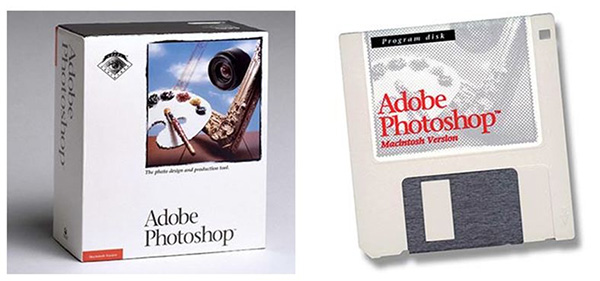
Наличие собственного персонального компьютера подвигло Томаса написать в 1987 году программу, преобразовывающую монохромную картинку в оттенки серого. Позже программист добавил в код алгоритмы создания простеньких эффектов. В то время эта технология произвела фурор.
Пока Том учился, его младший брат Джон сотрудничал с Джорджем Лукасом, был работником студии Industrial Light border-collapse: collapse; background-color: #e8e8e8; border-color: #b5b5b5;» border=»1″ cellspacing=»2″>
 Онлайн-профессия. Почему она нужна именно сейчас! Узнайте, какие онлайн профессии станут востребованы в ближайшее время и почему они так нужны именно сейчас.
Онлайн-профессия. Почему она нужна именно сейчас! Узнайте, какие онлайн профессии станут востребованы в ближайшее время и почему они так нужны именно сейчас.Обновления Photoshop 2021 года
В конце 2020-го года компания Adobe представила обновления, которые стоит ожидать в 2021 году от Photoshop и они поражают воображение! Среди самых заметных можно выделить следующие:
- колоризация фотографии одним кликом мыши. Помните, насколько трудоемким был процесс раскрашивания старых фото. Теперь это делается буквально за минуту.
- Замена неба на фотографии. Новый образец неба берется из базы готовых вариантов и раскладывается на несколько слоев, что позволяет редактировать каждый элемент отдельно, создавая еще более атмосферные пейзажи.
- Перераспределение свето-теневого рисунка.
- Нейронные фильтры редактирования лиц. Можно омолаживать или старить модель, менять ее эмоции, поворачивать голову влево-право, увеличивать объем волос, менять направление взгляда. Хотя по-моему этот набор функций работает криво и конечный результат требует доработки. Но в любом случае, время экономится колоссально.
- Реставрирование старых фотографий.
- Ретушь jpg артефактов на фото — улучшение его качества, избавление от зернистости фото.
- Творческий фильтр — карандашный рисунок из фото. К сожалению он недостаточно качественный. Бесплатный Action « Набросок карандашом из фото » справляется с этой задаче лучше! А вот фото из карандашного рисунка — это что-то новенькое!
Более подробно обо всех этих изменениях с наглядными примерами вы можете узнать из видео обзора Максима Густарева
Интересные уроки по Photoshop
Сейчас существует огромное количество компаний, которые занимаются обучением работе с Фотошоп, открываются онлайн курсы, что очень перспективно в данное время. А в интернете существует множество уроков, где профессионалы, показывают, как можно реализовать свой творческий потенциал в программе Photoshop. Вот некоторые из самых популярных на сайте «Дизайн в жизни».




Со всем списком уроков по Photoshop на сайте «Дизайн в жизни» вы можете ознакомиться в рубрике Adobe Photoshop .
Подписывайтесь на обновления блога «Дизайн в жизни»
по e-mail или социальных сетях
- Share on Vkontakte
- Share on Telegram
и мы обязательно опубликуем для вас еще больше полезных уроков и бесплатных материалов!
- Share on Vkontakte
- Share on Telegram
- Share on Pinterest
- Share on Twitter
- Share on Email
Источник: des-life.ru